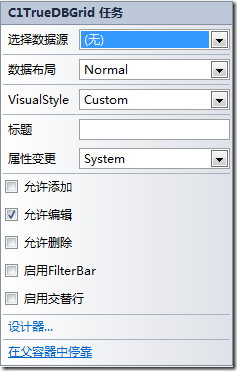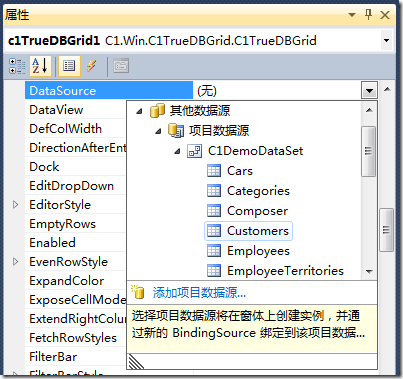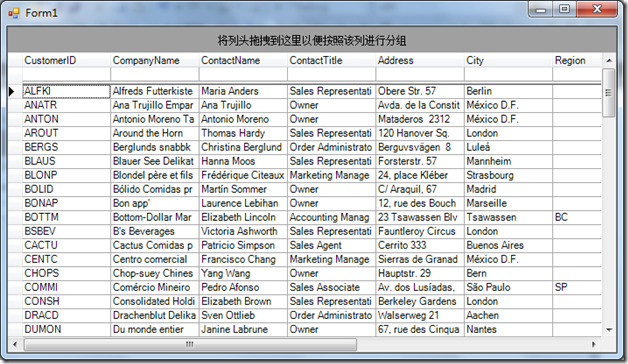本文介绍如何用C1TrueDBGrid快速实现数据绑定、分组和过滤功能。
拖拽控件到窗体
在窗体上放置一个C1TrueDBGrid控件。调整它的位置和大小,比如使用填充停靠充满父容器。
连接数据源
首先添加需要绑定的数据源。
接着给C1TrueDBGrid控件绑定数据源,用DataSource属性指定数据源。控件设计时如下图所示:
相应的代码自动生成如下:
this.c1TrueDBGrid1.DataSource = this.customersBindingSource;
C1TrueDBGrid会自动配置数据库表格中所有字段进行显示。 字段名称将默认作为列头进行显示。
分组
DataViewEnum包含多种不同的显示数据的布局方式。给DataView设置不同的DataViewEnum枚举类型值,就可以得到不同的布局效果。设置C1TrueDBGrid的DataView属性值为GroupBy,将在Grid的头部生成分组区域。移动任意列到分组区域将按照被移动的列执行分组操作。
相应的代码自动生成如下:
this.c1TrueDBGrid1.DataView = C1.Win.C1TrueDBGrid.DataViewEnum.GroupBy;
过滤
设置C1TrueDBGrid的FilterBar属性为True,将显示过滤条。当在过滤条的单元格中进行输入,呈现的数据将按照输入的字符串作为起始字符串进行过滤限制。
相应的代码自动生成如下:
this.c1TrueDBGrid1.FilterBar = true;
运行效果
具体效果如下:
本文Demo的源代码如下:
如果您对更多控件感兴趣,快快下载ComponentOne Studio for WinForms 吧!